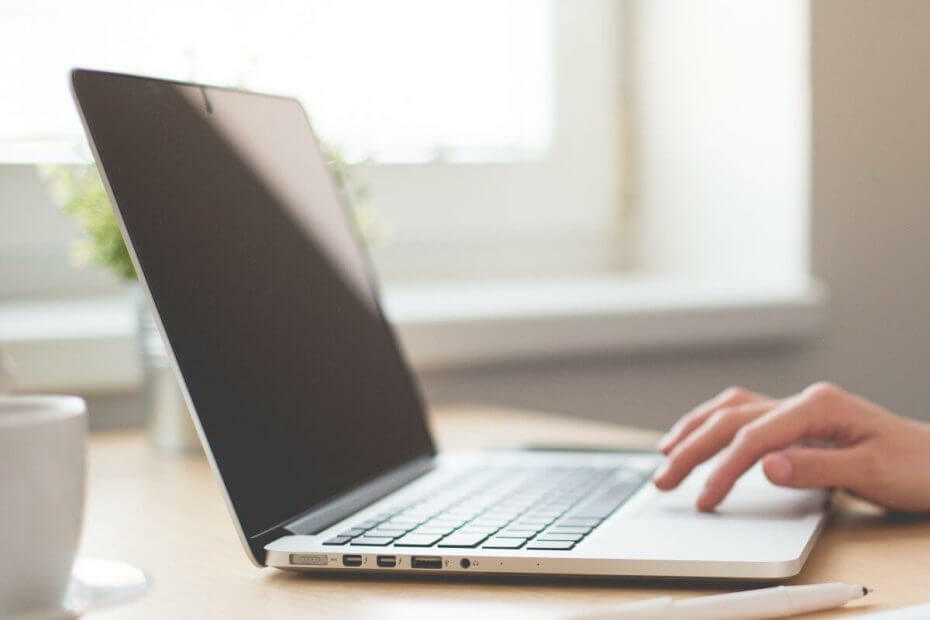
See tarkvara hoiab teie draiverid töökorras ja hoiab teid kaitstud tavaliste arvutivigade ja riistvaratõrgete eest. Kontrollige kõiki draivereid nüüd kolme lihtsa sammuga:
- Laadige alla DriverFix (kinnitatud allalaadimisfail).
- Klõpsake nuppu Käivitage skannimine leida kõik probleemsed draiverid.
- Klõpsake nuppu Draiverite värskendamine uute versioonide saamiseks ja süsteemi talitlushäirete vältimiseks.
- DriverFixi on alla laadinud 0 lugejaid sel kuul.
Windows 10 üks enim arutatud funktsioone on selle ikoonid. Kuid inimesed ei räägi neist kindlasti positiivselt ja nad nõuavad Microsoftilt pidevalt muudatusi. Kui soovite kasutada erinevaid ikoone, kuid ei saa oodata, kuni Microsoft neid ametlikult tutvustab, saate paari trikiga oma vanad Windows 8 ikoonid tagasi saada.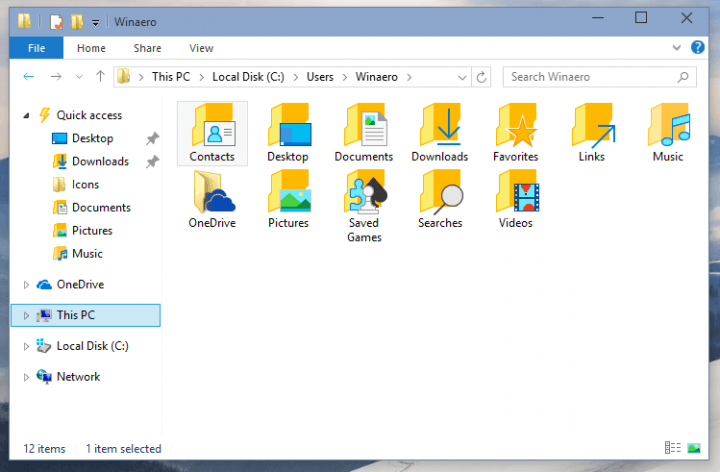
Kuidas tuua Windows 8 ikoonid tagasi Windows 10-sse
Ikoonide muutmiseks Windows 8 stiiliks peate kõigepealt alla laadima Windows 8 ikoonipakett, mille pakub WinAero. Pakkige kaust .rar arvutis asuvasse kohta, kuhu soovite oma Windows 8 ikoonid salvestada. Pärast ikoonide allalaadimist saame tööle asuda.
1. samm: asendage Windows 10 töölaua ikoonid Windows 8 töölaua ikoonidega
- Paremklõpsake töölaual suvalises kohas ja klõpsake nuppu Isikupärastamine kontekstimenüüst
- Kui avaneb aken Isikupärastamine, klõpsake nuppu Töölaua ikoonide muutmine vasakult paanilt
- Sisse Töölaua ikooni seaded, muutke kõik soovitud ikoonid varem allalaadituteks
2. samm: asendage Windows 10 kaustaikoonid Windows 8 kaustaikoonidega
Vana kaustaikoonid saate lihtsalt, kui täidate registriredaktoris paar ülesannet. Tehke järgmist.
- Avage Otsing, tippige regedit ja avage registriredaktor
- Minge järgmisele registrivõtmele:
- HKEY_LOCAL_MACHINESOFTWAREMicrosoftWindowsCurrentVersionExplorer
- Looge uus alamvõti ja nimetage see Karbi ikoonid (kuid on võimalus, et see võti on teie registris juba olemas)
- Looge uued stringiväärtused nimedega 3 ja 4. Mõlema väärtuse väärtuseandmetele määrake järgmine väärtus:
- C: IconsFolder.ico
- Nüüd looge c: ikoonid kaust ja teisaldage Kaust.ico faili, mille olete sealt ZIP-arhiivist välja pakkinud
- Taaskäivitage arvuti.
- SEOTUD: Täielik parandus: Windows 10, 8.1 ja 7 ei saa faile, kaustu ega ikoone kustutada
3. samm: asendage kasutajaprofiili Windows 10 ikoonid Windows 8 ikoonidega
Kasutajaprofiilis olevate kaustade ikoone saate muuta järgmiselt.
- Avage kaust Kontaktid (mis asub tõenäoliselt sellel aadressil: C: KasutajadTeie kasutajanimiKontaktid)
- File Exploreri aadressiribal lisage desktop.ini praeguse kaustatee lõpuni ja vajutage sisestusklahvi (näiteks C: KasutajadTeie kasutajanimiContactsdesktop.ini)
- Avatakse Notepadi dokument. Leidke algav rida „IconResource” ja lisage semikoolon enne IconResource sõna
- Lisage uus rida faili lõppu (näiteks IconResource = C: UsersWinaeroDesktopIcon4sContacts.ico)
- Salvestage fail ja sulgege Notepad
- Muudatuste nägemiseks sulgege oma kasutajaprofiil ja avage see uuesti
4. samm: lahendage suurte ikoonide probleem
Teie File Exploreris võib olla probleeme suurte ikoonidega. Selle probleemi lahendamiseks tehke järgmist.
- Vajutage klaviatuuril Win + R
- Tippige väljale Käivita järgmine tekst ja vajutage sisestusklahvi:
- SystemPropertiesAdvanced
- Klõpsake nuppu Seaded aastal Performance Grupp
- Tühjendage Kuva ikoonide asemel pisipildid
- Vajutage Rakenda
See oleks kõik, teil on nüüd vanad ikoonid Windows 8-st Windows 10-s ja te ei pea kogu aeg „koledaid” Windows 10 ikoone vaatama.
Kui rääkida ikoonidest, siis kas nüüd, kui saate oma arvuti ikoone kohandada vastavalt enda eelistustele? Seal on palju tööriistu, mis võimaldavad teil oma ikoone kujundada. Kui olete huvitatud, saate nende tööriistade kohta lisateavet lugeda see juhend.
Kui teil on Windowsi ikoonidega probleeme, on siin kolm juhendit, mida saate nende kiireks lahendamiseks kasutada:
- Parandus: töölaua ikoone ei kuvata Windows 10-s
- PARANDUS: Windows 10 rakenduse ikoonid ei ilmu õigesti
- Täisparandus: Windows 10 ikoonid on liiga suured
![Riistvara ikooni turvaline eemaldamine kadus Windows 10-s [KIIRE JUHEND]](/f/f06f3f058bd57caaf404d0f6cc21d209.jpg?width=300&height=460)
![Kuva võrguikoon Windows 7 / Windows 10 tegumiribal [JUHEND]](/f/c4a1cef93e34d3ae2766f157457c0ef4.jpg?width=300&height=460)
